 Titelseite > Software-Tutorial > 4 Möglichkeiten, den iMessage-Fehler „Nicht zugestellt“ auf dem iPhone zu beheben
Titelseite > Software-Tutorial > 4 Möglichkeiten, den iMessage-Fehler „Nicht zugestellt“ auf dem iPhone zu beheben
4 Möglichkeiten, den iMessage-Fehler „Nicht zugestellt“ auf dem iPhone zu beheben
Warum wird Ihre iMessage nicht auf dem iPhone zugestellt?
Bevor wir beginnen, untersuchen wir einige Gründe, warum Ihre iMessage nicht auf Ihrem iPhone zugestellt wird.
- iMessage ist derzeit nicht verfügbar oder es liegt ein Serverausfall vor.
- Ihre Internetverbindung funktioniert nicht ordnungsgemäß, sodass Nachrichten nicht weitergeleitet werden.
- Es liegt ein Softwarefehler vor, der zu einem Fehler in der Nachrichten-App führt.
- Der andere Benutzer hat seine iMessage deaktiviert.
- Sie wurden vom Empfänger der Nachricht blockiert.
- Bestimmte Netzwerkeinstellungen des Geräts führen dazu, dass iMessage nicht zugestellt wird.
Grundlegende Korrekturen:
- Überprüfen Sie den Status des iMessage-Servers: Wenn die Server von Apple ausfallen, hat dies Auswirkungen auf die iMessage-Dienste. Es lohnt sich, den iMessage-Serverstatus auf der Systemstatusseite von Apple zu überprüfen. Wenn ein Problem mit iMessage sichtbar ist, warten Sie, bevor Sie es erneut versuchen.
- Überprüfen Sie Ihre Internetverbindung: iMessage benötigt eine stabile Internetverbindung, um zu funktionieren. Wenn Sie also Verbindungsprobleme haben, aktivieren und deaktivieren Sie den Flugmodus auf Ihrem iPhone. Versuchen Sie dann erneut, die Nachricht zu senden. Oder wechseln Sie zu 5G und versuchen Sie es erneut.
- iPhone neu starten: Ein Neustart Ihres iPhones ist eine schnelle und einfache Möglichkeit, vorübergehende Störungen zu beheben. Sobald dies erledigt ist, werden alle Dienste neu gestartet und aktualisiert. Dies kann auch zur Lösung von Problemen mit iMessage beitragen.
- Nach iOS-Updates suchen: Wenn Sie Ihr iPhone aktualisieren, werden auch die Updates für die Nachrichten-App installiert. Tun Sie dies, wenn Sie die Aktualisierung Ihres iPhones schon seit einiger Zeit aufschieben. Dies kann dabei helfen, etwaige softwarebezogene Probleme mit der Nachrichten-App zu lösen.
Fix 1: iMessage aus- und einschalten
Wenn Sie iMessage aus- und wieder einschalten, werden Ihre Konversationen neu registriert und synchronisiert. Tun Sie dies, wenn iMessage beim Senden von Nachrichten wiederholt die Meldung „Nicht zugestellt“ meldet. So geht's.
Schritt 1: Öffnen Sie Einstellungen > tippen Sie auf Nachrichten > deaktivieren Sie den Schalter für iMessage.
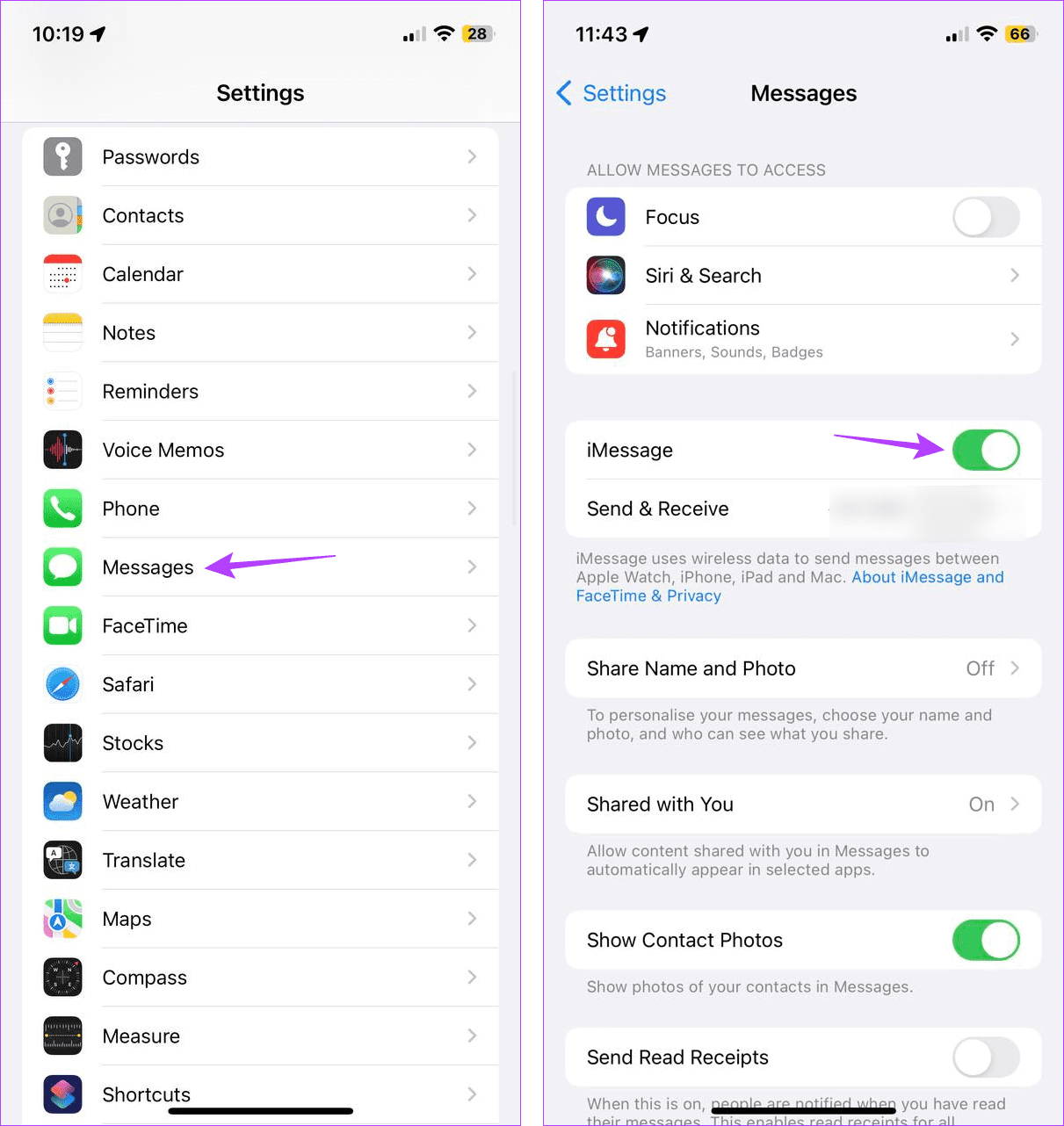
Warten Sie eine Weile und schalten Sie den Schalter wieder ein. Lassen Sie nun die Nachrichten herunterladen und erneut synchronisieren. Wenn Sie fertig sind, versuchen Sie erneut, die Nachricht auf Ihrem iPhone zu senden.
Lesen Sie auch: So beheben Sie, dass iMessage auf dem iPhone nicht aktiviert wird
Fix 2: Als SMS senden aktivieren
Wenn Sie Probleme beim Senden von iMessage haben, aktivieren Sie die Option „Als SMS senden“ auf Ihrem iPhone. Dadurch wird sichergestellt, dass Ihr iPhone die Nachricht an den anderen Benutzer sendet, unabhängig davon, ob iMessage verfügbar ist. In manchen Fällen kann die Nachricht als normale SMS versendet werden. Hier erfahren Sie, wie es geht.
Schritt 1: Öffnen Sie Einstellungen → Nachrichten. Aktivieren Sie den Schalter Als SMS senden.
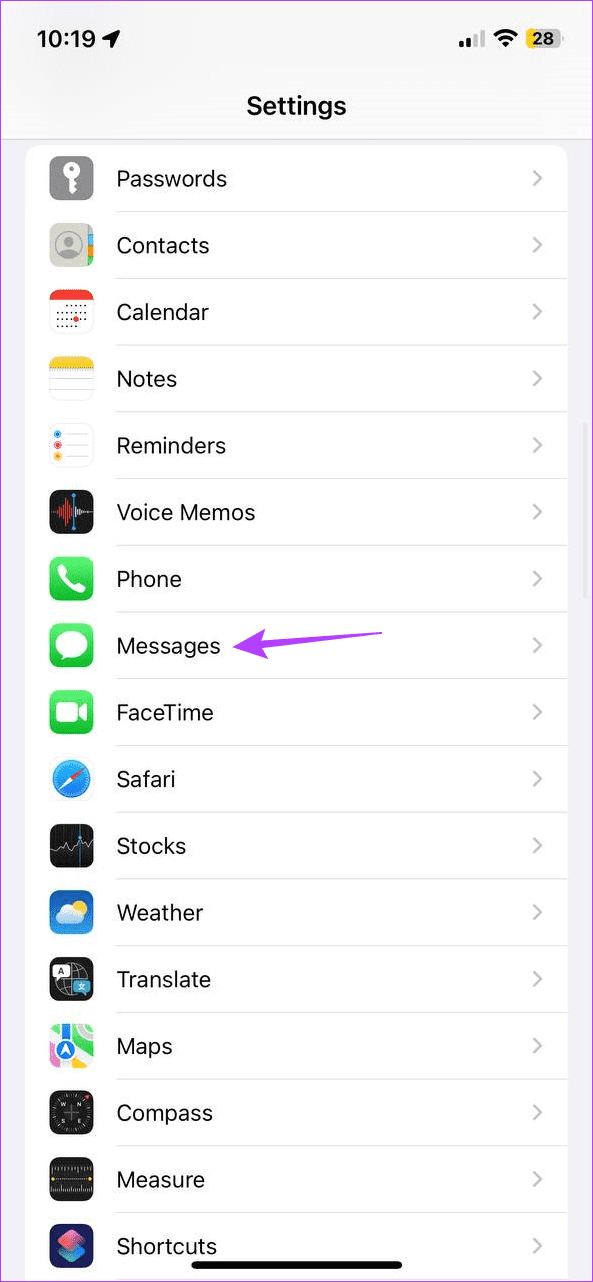
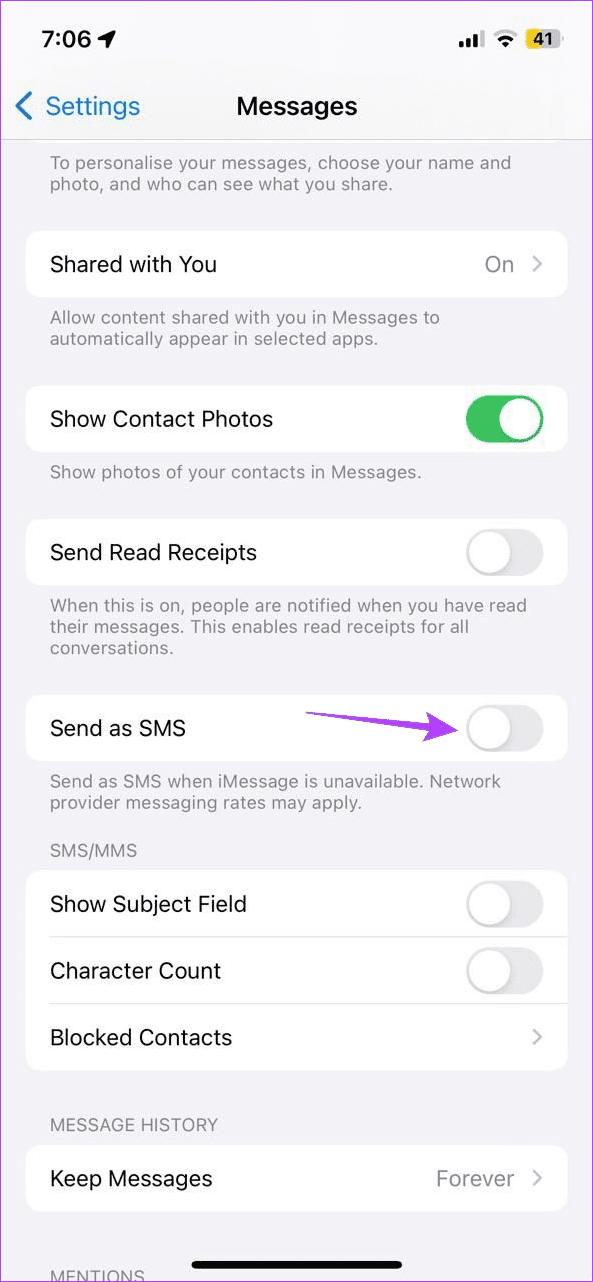
Fix 3: Abmelden und bei Apple ID anmelden
Ihre Apple-ID ist mit fast allen iPhone-Diensten verbunden, einschließlich iMessage. Sie können sich also abmelden und wieder bei Ihrer Apple-ID anmelden, wenn Sie seit einiger Zeit Probleme mit iMessage haben. Dadurch können Sie Ihre Apple-Kontodaten erneut synchronisieren und alle damit verbundenen iMessage-Probleme auf Ihrem iPhone beheben. So geht's.
Schritt 1: Öffnen Sie die Einstellungen und tippen Sie auf Ihren Profilnamen. Scrollen Sie nach unten und tippen Sie auf Abmelden.
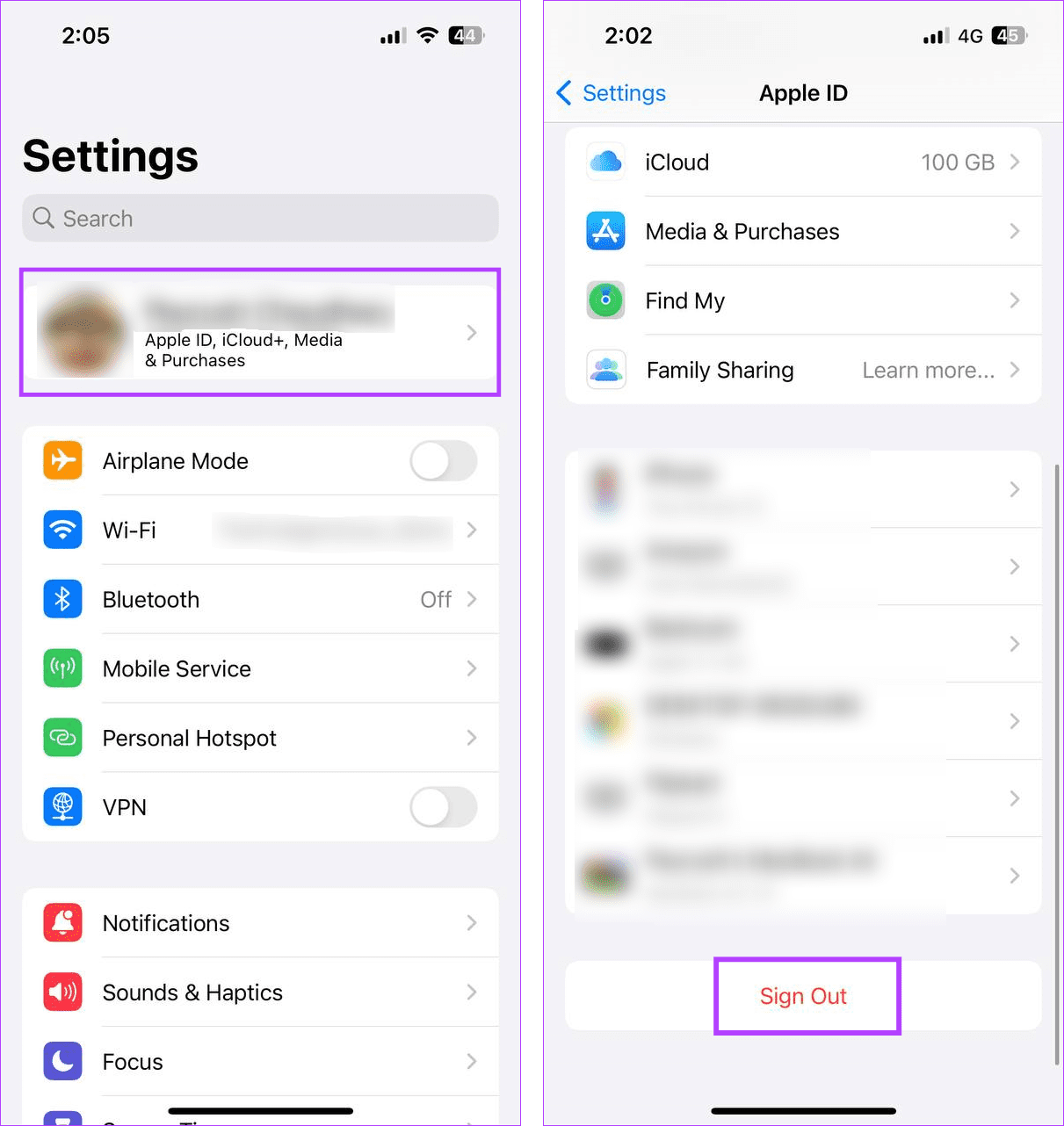
Schritt 2: Geben Sie Ihr iCloud-Passwort ein und tippen Sie oben rechts auf Ausschalten.
Schritt 3: Wählen Sie die Apps aus, für die Sie Daten behalten möchten, und tippen Sie auf Abmelden.
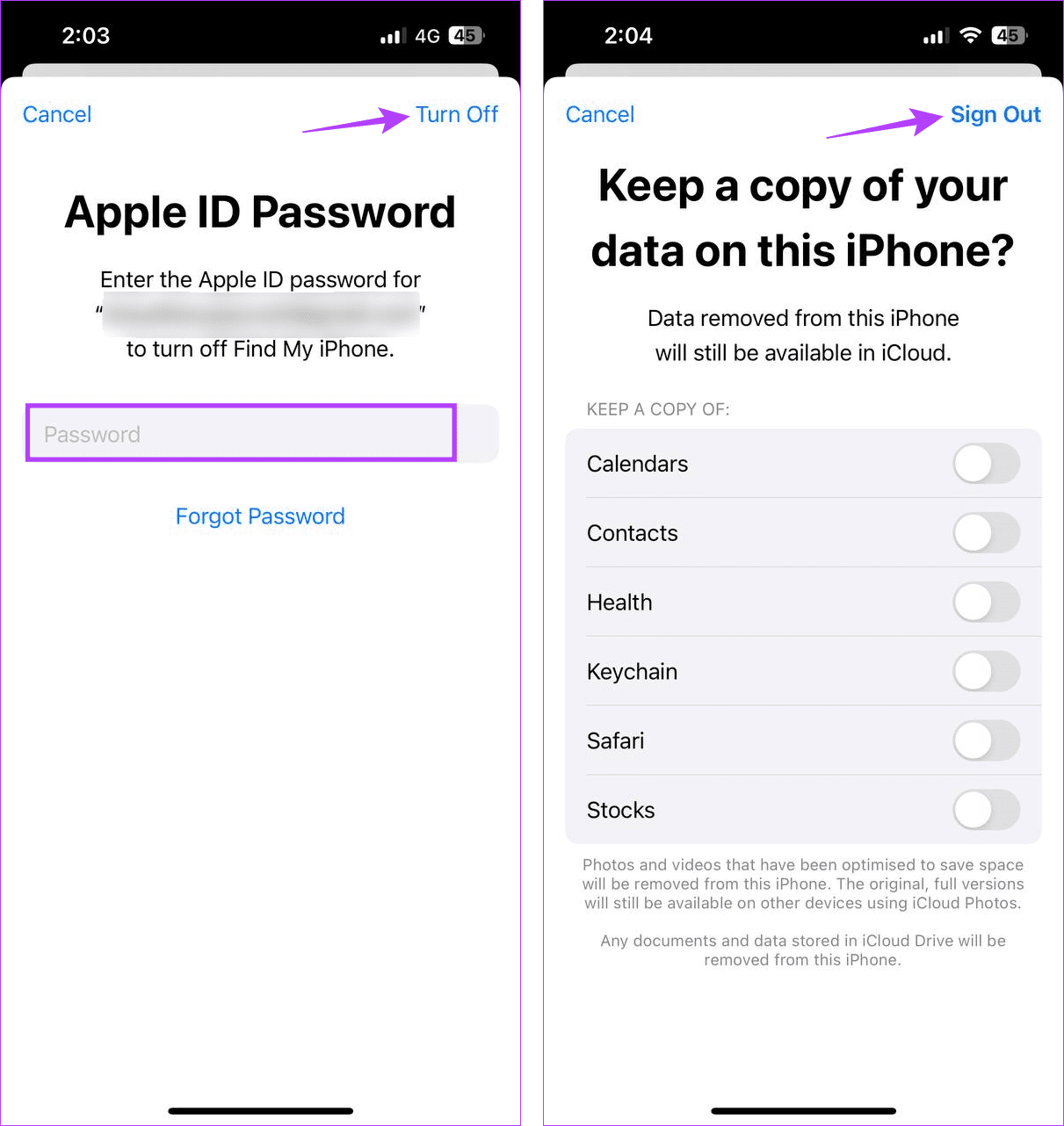
Tippen Sie anschließend auf „Anmelden“ und geben Sie Ihr Apple-ID-Kontopasswort ein, wenn Sie aufgefordert werden, sich erneut anzumelden. Warten Sie nun, bis iMessage erneut aktiviert wird, und versuchen Sie, die Nachricht erneut zu senden.
Fix 4: Netzwerkeinstellungen zurücksetzen
iMessage nutzt das Internet Ihres Geräts zum Senden und Empfangen von Nachrichten. Probleme damit können daher dazu führen, dass Nachrichten nicht weitergeleitet werden. Setzen Sie in diesem Fall die Netzwerkeinstellungen Ihres Geräts zurück. Dadurch werden alle netzwerkbezogenen Informationen gelöscht und andere Gerätedaten bleiben erhalten. Befolgen Sie dazu die folgenden Schritte.
Schritt 1: Öffnen Sie Einstellungen und tippen Sie auf Allgemein. Tippen Sie auf iPhone übertragen oder zurücksetzen.
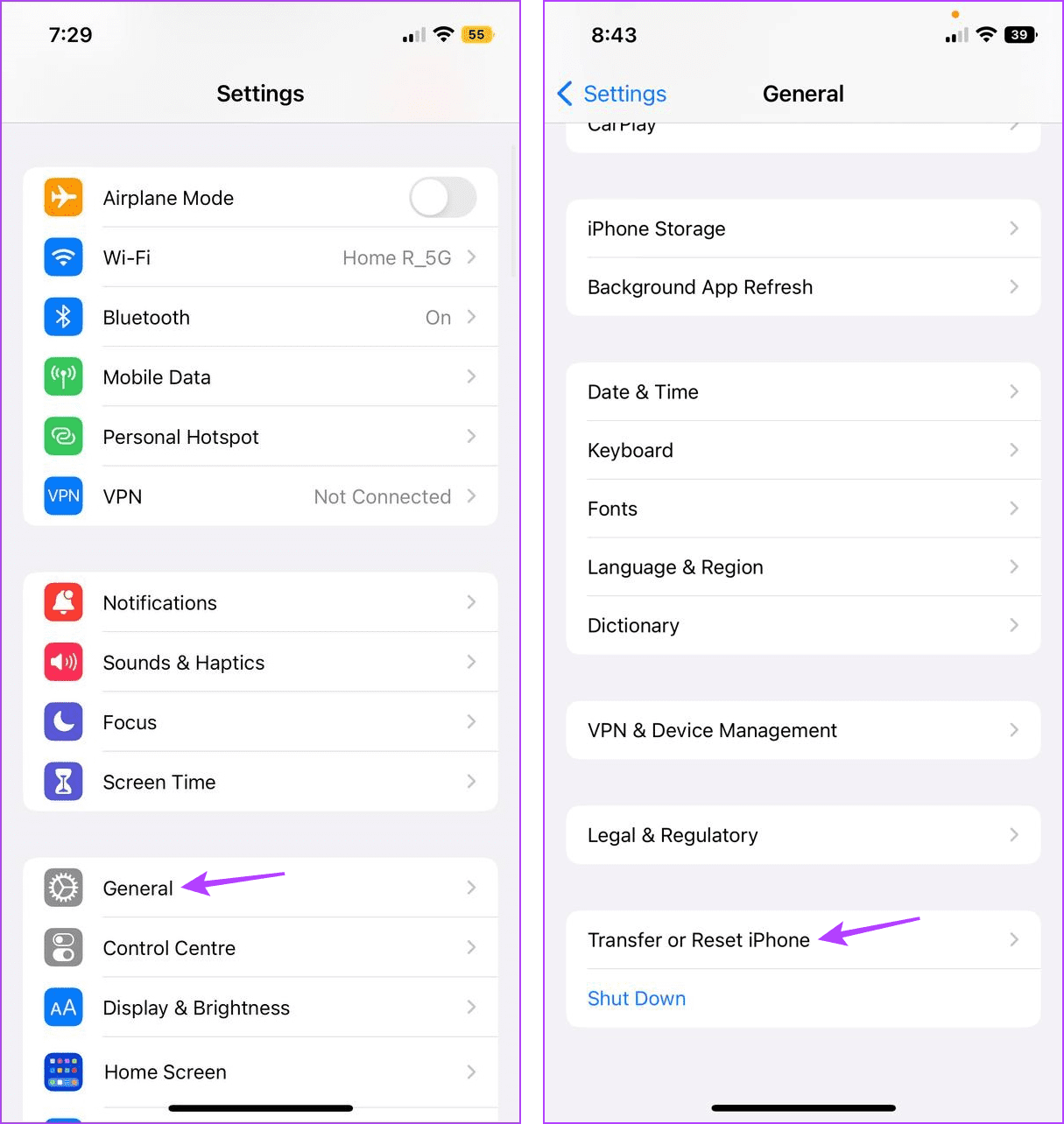
Schritt 2: Tippen Sie auf Zurücksetzen. Tippen Sie dann auf Netzwerkeinstellungen zurücksetzen.
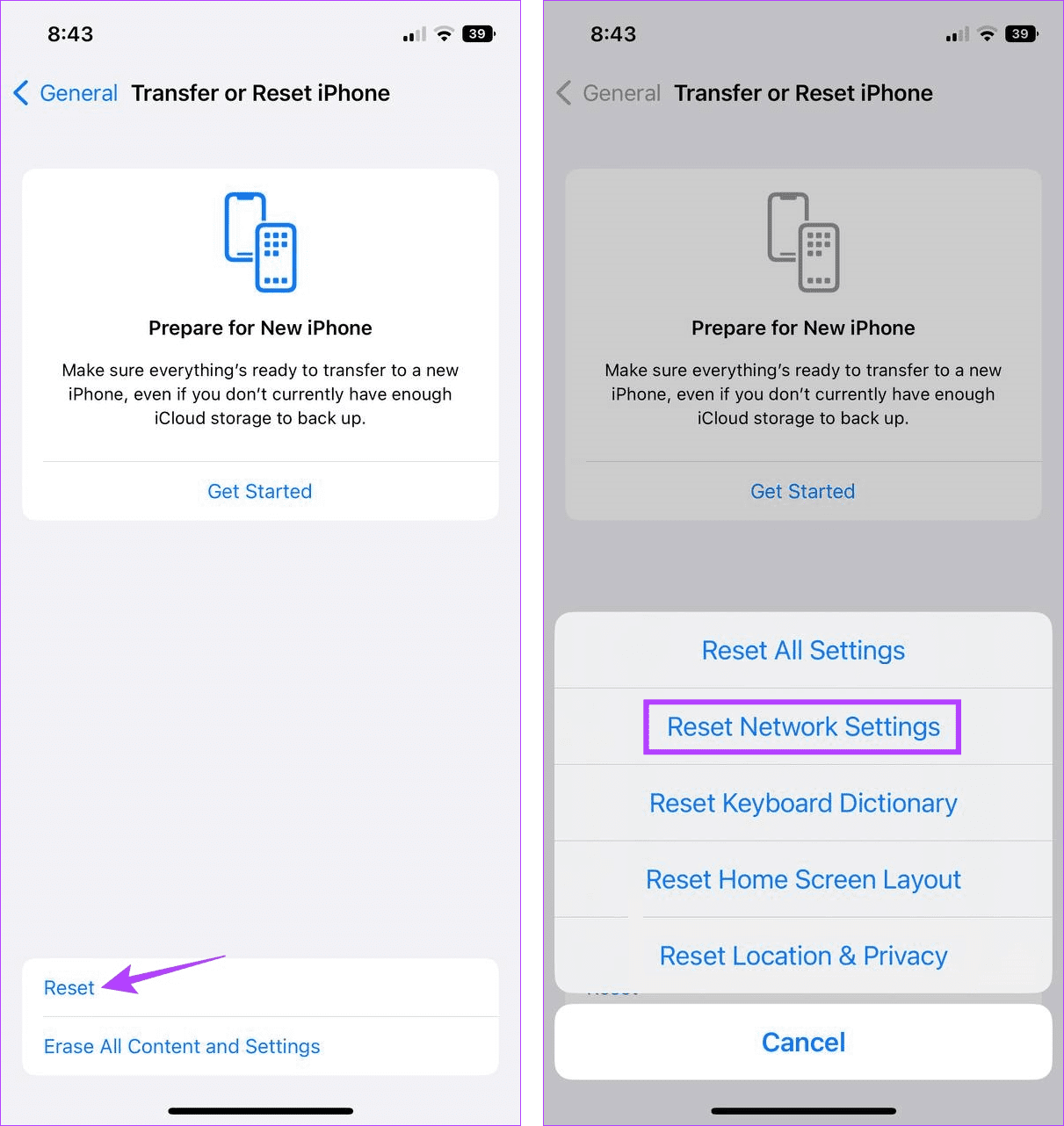
Folgen Sie den Anweisungen auf dem Bildschirm, um den Vorgang abzuschließen. Geben Sie anschließend das erforderliche Passwort erneut ein und verbinden Sie sich erneut mit dem gewünschten Netzwerk. Versuchen Sie dann erneut, iMessage zu verwenden.
-
 So beheben Sie den Windows Update-Fehler 0x80070658: Schrittweise AnleitungUm eine optimale Computerleistung zu gewährleisten, ist die rechtzeitige Installation der neuesten Windows-Updates von entscheidender Bedeutung. Währe...Software-Tutorial Veröffentlicht am 05.11.2024
So beheben Sie den Windows Update-Fehler 0x80070658: Schrittweise AnleitungUm eine optimale Computerleistung zu gewährleisten, ist die rechtzeitige Installation der neuesten Windows-Updates von entscheidender Bedeutung. Währe...Software-Tutorial Veröffentlicht am 05.11.2024 -
 So verwenden Sie KI zur Analyse von Excel-DatenMicrosofts Copilot AI wurde in seiner Suite wichtiger Anwendungen eingeführt, einschließlich der seit langem laufenden Tabellenkalkulationsplattform E...Software-Tutorial Veröffentlicht am 05.11.2024
So verwenden Sie KI zur Analyse von Excel-DatenMicrosofts Copilot AI wurde in seiner Suite wichtiger Anwendungen eingeführt, einschließlich der seit langem laufenden Tabellenkalkulationsplattform E...Software-Tutorial Veröffentlicht am 05.11.2024 -
 6 Möglichkeiten, das Problem zu beheben, dass AirTags nicht in „Find My“ angezeigt werdenVon der Verfolgung Ihrer Autoschlüssel bis hin zur Kontrolle Ihrer Haustiere sind die Einsatzmöglichkeiten von Apple AirTags vielfältig. Diese AirTags...Software-Tutorial Veröffentlicht am 05.11.2024
6 Möglichkeiten, das Problem zu beheben, dass AirTags nicht in „Find My“ angezeigt werdenVon der Verfolgung Ihrer Autoschlüssel bis hin zur Kontrolle Ihrer Haustiere sind die Einsatzmöglichkeiten von Apple AirTags vielfältig. Diese AirTags...Software-Tutorial Veröffentlicht am 05.11.2024 -
 Windows Update-Fehler 0x800f0985: So beheben Sie ihn unter Windows 11Windows-Updates sind notwendig, es können jedoch manchmal unvermeidbare Probleme während des Update-Vorgangs auftreten, wie z. B. der Windows-Update-F...Software-Tutorial Veröffentlicht am 05.11.2024
Windows Update-Fehler 0x800f0985: So beheben Sie ihn unter Windows 11Windows-Updates sind notwendig, es können jedoch manchmal unvermeidbare Probleme während des Update-Vorgangs auftreten, wie z. B. der Windows-Update-F...Software-Tutorial Veröffentlicht am 05.11.2024 -
 Offizielle Windows 11 24H2 ISO-Version – Herunterladen und Offline-InstallationApropos Veröffentlichungsdatum von Windows 11 24H2: Microsoft hat behauptet, dass es ab dem 1. Oktober 2024 verfügbar ist. Wie können Sie also Windows...Software-Tutorial Veröffentlicht am 05.11.2024
Offizielle Windows 11 24H2 ISO-Version – Herunterladen und Offline-InstallationApropos Veröffentlichungsdatum von Windows 11 24H2: Microsoft hat behauptet, dass es ab dem 1. Oktober 2024 verfügbar ist. Wie können Sie also Windows...Software-Tutorial Veröffentlicht am 05.11.2024 -
 So aktivieren oder deaktivieren Sie den Safari-Popupblocker auf dem MacPop-ups in Safari für eine Website blockieren oder entsperren Schritt 1: Öffnen Sie Safari auf Ihrem Mac und navigieren Sie zu einer Website. Wählen S...Software-Tutorial Veröffentlicht am 05.11.2024
So aktivieren oder deaktivieren Sie den Safari-Popupblocker auf dem MacPop-ups in Safari für eine Website blockieren oder entsperren Schritt 1: Öffnen Sie Safari auf Ihrem Mac und navigieren Sie zu einer Website. Wählen S...Software-Tutorial Veröffentlicht am 05.11.2024 -
 3 Möglichkeiten, Ausrufezeichen aus iPhone-Nachrichten zu entfernenFix 2: iMessage aus- und einschalten Durch das Ein- und Ausschalten des iMessage-Schalters synchronisieren und laden Sie Ihre Chats erneut herun...Software-Tutorial Veröffentlicht am 05.11.2024
3 Möglichkeiten, Ausrufezeichen aus iPhone-Nachrichten zu entfernenFix 2: iMessage aus- und einschalten Durch das Ein- und Ausschalten des iMessage-Schalters synchronisieren und laden Sie Ihre Chats erneut herun...Software-Tutorial Veröffentlicht am 05.11.2024 -
 So beheben Sie, dass eine kritische Steam-Komponente (steamwebhelper) unter Windows 11 nicht reagiertVorläufige Korrekturen Steam mit Administratorrechten neu starten: Steamwebhelper.exe verwaltet alle Webfunktionen im Steam-Client. Bevor Sie erweiter...Software-Tutorial Veröffentlicht am 05.11.2024
So beheben Sie, dass eine kritische Steam-Komponente (steamwebhelper) unter Windows 11 nicht reagiertVorläufige Korrekturen Steam mit Administratorrechten neu starten: Steamwebhelper.exe verwaltet alle Webfunktionen im Steam-Client. Bevor Sie erweiter...Software-Tutorial Veröffentlicht am 05.11.2024 -
 So beheben Sie den Windows Setup Aka.ms/WindowsSysReq-Fehler: AnleitungBei der Installation oder dem Upgrade auf Windows 11 können verschiedene Fehler auftreten, einschließlich des Windows-Setup-Fehlers Aka.ms/WindowsSysR...Software-Tutorial Veröffentlicht am 05.11.2024
So beheben Sie den Windows Setup Aka.ms/WindowsSysReq-Fehler: AnleitungBei der Installation oder dem Upgrade auf Windows 11 können verschiedene Fehler auftreten, einschließlich des Windows-Setup-Fehlers Aka.ms/WindowsSysR...Software-Tutorial Veröffentlicht am 05.11.2024 -
 3 Möglichkeiten, das Problem zu beheben, dass der Bildschirmschoner auf dem Mac nicht funktioniertGrundlegende Fehlerbehebung Bildschirmschoner ändern – Manchmal muss Ihr aktuell ausgewählter Bildschirmschoner möglicherweise repariert werden. Ände...Software-Tutorial Veröffentlicht am 05.11.2024
3 Möglichkeiten, das Problem zu beheben, dass der Bildschirmschoner auf dem Mac nicht funktioniertGrundlegende Fehlerbehebung Bildschirmschoner ändern – Manchmal muss Ihr aktuell ausgewählter Bildschirmschoner möglicherweise repariert werden. Ände...Software-Tutorial Veröffentlicht am 05.11.2024 -
 Ich ändere fast jeden Tag das Hintergrundbild meines Telefons und kann nicht aufhörenTag für Tag das gleiche Telefon zu betrachten, kann etwas langweilig werden. Es stellt sich heraus, dass es eine sehr einfache Möglichkeit gibt, Ihre...Software-Tutorial Veröffentlicht am 05.11.2024
Ich ändere fast jeden Tag das Hintergrundbild meines Telefons und kann nicht aufhörenTag für Tag das gleiche Telefon zu betrachten, kann etwas langweilig werden. Es stellt sich heraus, dass es eine sehr einfache Möglichkeit gibt, Ihre...Software-Tutorial Veröffentlicht am 05.11.2024 -
 Nomad bringt einen wiederaufladbaren Tracker im Kreditkartenformat auf den MarktBrieftaschen-Tracker wie die Chipolo CARD verwenden in der Regel ein Einwegdesign – sie verfügen nicht über austauschbare oder wiederaufladbare Batte...Software-Tutorial Veröffentlicht am 05.11.2024
Nomad bringt einen wiederaufladbaren Tracker im Kreditkartenformat auf den MarktBrieftaschen-Tracker wie die Chipolo CARD verwenden in der Regel ein Einwegdesign – sie verfügen nicht über austauschbare oder wiederaufladbare Batte...Software-Tutorial Veröffentlicht am 05.11.2024 -
 Wie (und wann) man den Ping-Befehl in Windows verwendetDer Ping-Befehl wird häufig zur Behebung von Netzwerkproblemen und zur Beurteilung des Zustands einer Netzwerkverbindung verwendet. Erfahren Sie, wie...Software-Tutorial Veröffentlicht am 05.11.2024
Wie (und wann) man den Ping-Befehl in Windows verwendetDer Ping-Befehl wird häufig zur Behebung von Netzwerkproblemen und zur Beurteilung des Zustands einer Netzwerkverbindung verwendet. Erfahren Sie, wie...Software-Tutorial Veröffentlicht am 05.11.2024 -
 7 Lösungen für ein iPhone, das keine SMS empfängtEs gibt viele Gründe, warum Ihr iPhone möglicherweise keine Textnachrichten empfängt – von falschen Einstellungen bis hin zu einer schlechten Interne...Software-Tutorial Veröffentlicht am 05.11.2024
7 Lösungen für ein iPhone, das keine SMS empfängtEs gibt viele Gründe, warum Ihr iPhone möglicherweise keine Textnachrichten empfängt – von falschen Einstellungen bis hin zu einer schlechten Interne...Software-Tutorial Veröffentlicht am 05.11.2024 -
 Wie behebt man den Kamerafehler 0xA00F425C? Hier sind LösungenDie Kamera-App ist eine der wesentlichen Funktionen des Computers. Es ist sehr leistungsstark und kann Ihre Arbeit und Kommunikation erleichtern. Sind...Software-Tutorial Veröffentlicht am 05.11.2024
Wie behebt man den Kamerafehler 0xA00F425C? Hier sind LösungenDie Kamera-App ist eine der wesentlichen Funktionen des Computers. Es ist sehr leistungsstark und kann Ihre Arbeit und Kommunikation erleichtern. Sind...Software-Tutorial Veröffentlicht am 05.11.2024
Chinesisch lernen
- 1 Wie sagt man „gehen“ auf Chinesisch? 走路 Chinesische Aussprache, 走路 Chinesisch lernen
- 2 Wie sagt man auf Chinesisch „Flugzeug nehmen“? 坐飞机 Chinesische Aussprache, 坐飞机 Chinesisch lernen
- 3 Wie sagt man auf Chinesisch „einen Zug nehmen“? 坐火车 Chinesische Aussprache, 坐火车 Chinesisch lernen
- 4 Wie sagt man auf Chinesisch „Bus nehmen“? 坐车 Chinesische Aussprache, 坐车 Chinesisch lernen
- 5 Wie sagt man „Fahren“ auf Chinesisch? 开车 Chinesische Aussprache, 开车 Chinesisch lernen
- 6 Wie sagt man Schwimmen auf Chinesisch? 游泳 Chinesische Aussprache, 游泳 Chinesisch lernen
- 7 Wie sagt man auf Chinesisch „Fahrrad fahren“? 骑自行车 Chinesische Aussprache, 骑自行车 Chinesisch lernen
- 8 Wie sagt man auf Chinesisch Hallo? 你好Chinesische Aussprache, 你好Chinesisch lernen
- 9 Wie sagt man „Danke“ auf Chinesisch? 谢谢Chinesische Aussprache, 谢谢Chinesisch lernen
- 10 How to say goodbye in Chinese? 再见Chinese pronunciation, 再见Chinese learning
























